Sur Bring Me Sports Toolbar
Bring Me Sports Toolbar est un programme potentiellement indésirable (PUP), développé par Mindspark Interactive Network, Inc. Il pourrait entrés dans votre ordinateur ainsi que des freeware ou vous auriez pu choisir de l’installer vous-même. Il est annoncé comme une extension de navigateur qui vous permettrait de sport en direct stream et alors que pour certains, il peut sembler utile, elle n’agit pas exactement tel qu’il promet.
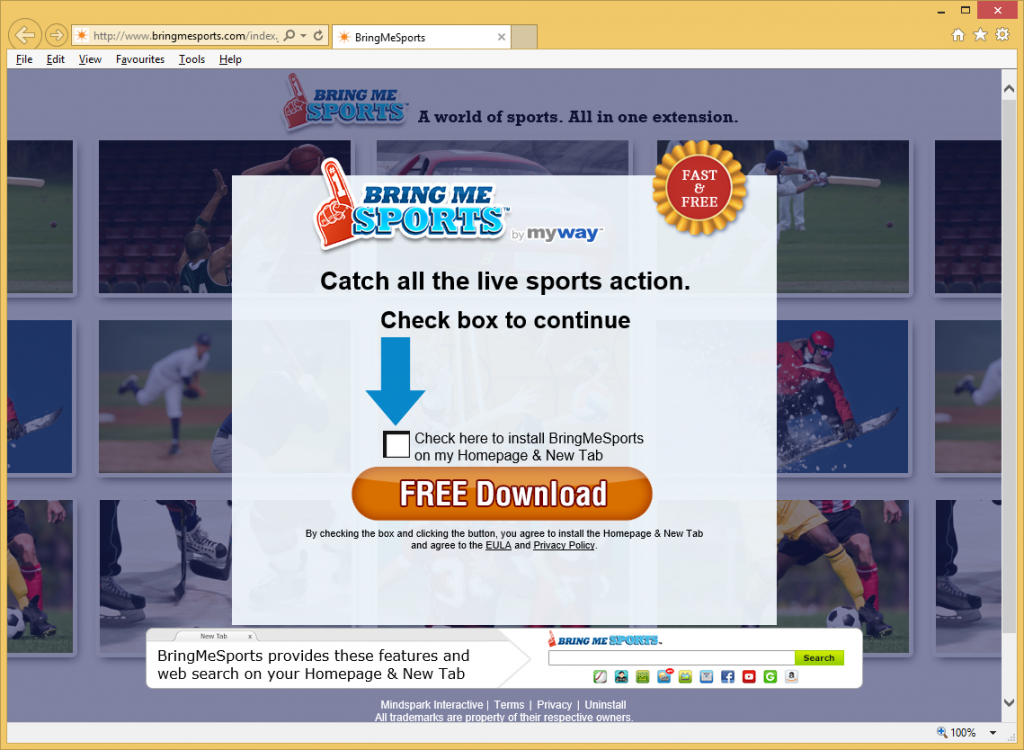
Il va apporter des modifications à votre navigateur et définir une page d’accueil différente, les nouveaux onglets et moteur de recherche. Il pourrait aussi tenter de vous rediriger vers des pages sponsorisés car c’est pourquoi ces types de programmes potentiellement indésirables existe encore. Les sites plus, que vous êtes redirigé vers, le plus de profit que rend le PUP. Ce qui est plutôt inquiétant, c’est que ces programmes indésirables ne garantissent pas que tous les sites, vers que vous êtes redirigé sont sans danger. Vous pourriez finir par une page dangereux où se cache les logiciels malveillants. Cela pourrait conduire à une infection de logiciels malveillants, et ce serait un problème beaucoup plus grave. Pour empêcher cela, nous suggérons que vous supprimez Bring Me Sports Toolbar.
Pourquoi désinstaller Bring Me Sports Toolbar ?
Développeurs PUP sont souvent critiqués pour leurs méthodes de distribution qui a inciter les utilisateurs à installer leurs produits. Elles se fixent au freeware comme éléments supplémentaires mais ils sont cachés. Ils sont fixés à installer à côté et pour les empêcher de le faire, vous devez désélectionner manuellement. Cela peut être fait dans les paramètres avancé ou la coutume de la procédure d’installation de freeware et tout ce que vous devez faire est décocher une couple de boîtes. Ne vous précipitez pas le processus dans les paramètres par défaut parce que c’est comment vous vous retrouver avec toutes sortes de programmes indésirables sur votre ordinateur. Vous devez également supprimer Bring Me Sports Toolbar ou similaire et qui peut prendre un certain temps, afin de se presser, vous gagnez rien.
Bring Me Sports Toolbar va modifier les paramètres de votre navigateur et définir une page d’accueil différente, les nouveaux onglets et moteur de recherche. Si le chiot entré votre ordinateur sans y être invité, les changements peuvent vous surprendre, car vous ne pouvez pas poser pour leur permettre. Il va s’attacher à Internet Explorer et Firefox de Mozilla alors attendez-vous à avoir mywebsearch.com comme votre page d’accueil sur ces navigateurs. Vous aussi peut-être pas en mesure d’annuler les modifications, sauf si vous les supprimez Bring Me Sports Toolbar. Vous sera fournie avec une recherche moteur qui insère parrainé sites dans les résultats, alors vous pouvez vous retrouver sur les pages non liées. Il pourrait même vous conduire à des pages infectées, et qui pourraient provoquer une infection de logiciels malveillants. Si vous voulez éviter des conséquences graves, désinstaller Bring Me Sports Toolbar.
suppression de Bring Me Sports Toolbar
Si vous avez choisi de supprimer Bring Me Sports Toolbar, vous avez deux façons. Vous pouvez utiliser les logiciels anti-malware et lui permettre d’effacer Bring Me Sports Toolbar pour vous, ou vous pourriez le faire vous-même. Nous recommandons l’ancienne option car le programme se chargera de suppression de Bring Me Sports Toolbar et vous ne devrez pas faire n’importe quoi. Si vous choisissez d’éliminer manuellement Bring Me Sports Toolbar, vous devrez trouvez le chiot.
Offers
Télécharger outil de suppressionto scan for Bring Me Sports ToolbarUse our recommended removal tool to scan for Bring Me Sports Toolbar. Trial version of provides detection of computer threats like Bring Me Sports Toolbar and assists in its removal for FREE. You can delete detected registry entries, files and processes yourself or purchase a full version.
More information about SpyWarrior and Uninstall Instructions. Please review SpyWarrior EULA and Privacy Policy. SpyWarrior scanner is free. If it detects a malware, purchase its full version to remove it.

WiperSoft examen détails WiperSoft est un outil de sécurité qui offre une sécurité en temps réel contre les menaces potentielles. De nos jours, beaucoup d’utilisateurs ont tendance à téléc ...
Télécharger|plus


Est MacKeeper un virus ?MacKeeper n’est pas un virus, ni est-ce une arnaque. Bien qu’il existe différentes opinions sur le programme sur Internet, beaucoup de ceux qui déteste tellement notoire ...
Télécharger|plus


Alors que les créateurs de MalwareBytes anti-malware n'ont pas été dans ce métier depuis longtemps, ils constituent pour elle avec leur approche enthousiaste. Statistique de ces sites comme CNET m ...
Télécharger|plus
Quick Menu
étape 1. Désinstaller Bring Me Sports Toolbar et les programmes connexes.
Supprimer Bring Me Sports Toolbar de Windows 8
Faites un clic droit sur l'arrière-plan du menu de l'interface Metro, puis sélectionnez Toutes les applications. Dans le menu Applications, cliquez sur Panneau de configuration, puis accédez à Désinstaller un programme. Trouvez le programme que vous souhaitez supprimer, faites un clic droit dessus, puis sélectionnez Désinstaller.


Désinstaller Bring Me Sports Toolbar de Windows 7
Cliquez sur Start → Control Panel → Programs and Features → Uninstall a program.


Suppression Bring Me Sports Toolbar sous Windows XP
Cliquez sur Start → Settings → Control Panel. Recherchez et cliquez sur → Add or Remove Programs.


Supprimer Bring Me Sports Toolbar de Mac OS X
Cliquez sur bouton OK en haut à gauche de l'écran et la sélection d'Applications. Sélectionnez le dossier applications et recherchez Bring Me Sports Toolbar ou tout autre logiciel suspect. Maintenant faites un clic droit sur chacune de ces entrées et sélectionnez placer dans la corbeille, puis droite cliquez sur l'icône de la corbeille et sélectionnez Vider la corbeille.


étape 2. Suppression de Bring Me Sports Toolbar dans votre navigateur
Sous Barres d'outils et extensions, supprimez les extensions indésirables.
- Ouvrez Internet Explorer, appuyez simultanément sur Alt+U, puis cliquez sur Gérer les modules complémentaires.


- Sélectionnez Outils et Extensions (dans le menu de gauche).


- Désactivez l'extension indésirable, puis sélectionnez Moteurs de recherche. Ajoutez un nouveau moteur de recherche et supprimez celui dont vous ne voulez pas. Cliquez sur Fermer. Appuyez à nouveau sur Alt+U et sélectionnez Options Internet. Cliquez sur l'onglet Général, supprimez/modifiez l'URL de la page d’accueil, puis cliquez sur OK.
Changer la page d'accueil Internet Explorer s'il changeait de virus :
- Appuyez à nouveau sur Alt+U et sélectionnez Options Internet.


- Cliquez sur l'onglet Général, supprimez/modifiez l'URL de la page d’accueil, puis cliquez sur OK.


Réinitialiser votre navigateur
- Appuyez sur Alt+U - > Options Internet.


- Onglet Avancé - > Réinitialiser.


- Cochez la case.


- Cliquez sur Réinitialiser.


- Si vous étiez incapable de réinitialiser votre navigateur, emploient un bonne réputation anti-malware et scanner votre ordinateur entier avec elle.
Effacer Bring Me Sports Toolbar de Google Chrome
- Ouvrez Chrome, appuyez simultanément sur Alt+F, puis sélectionnez Paramètres.


- Cliquez sur Extensions.


- Repérez le plug-in indésirable, cliquez sur l'icône de la corbeille, puis sélectionnez Supprimer.


- Si vous ne savez pas quelles extensions à supprimer, vous pouvez les désactiver temporairement.


Réinitialiser le moteur de recherche par défaut et la page d'accueil de Google Chrome s'il s'agissait de pirate de l'air par virus
- Ouvrez Chrome, appuyez simultanément sur Alt+F, puis sélectionnez Paramètres.


- Sous Au démarrage, cochez Ouvrir une page ou un ensemble de pages spécifiques, puis cliquez sur Ensemble de pages.


- Repérez l'URL de l'outil de recherche indésirable, modifiez/supprimez-la, puis cliquez sur OK.


- Sous Recherche, cliquez sur le bouton Gérer les moteurs de recherche. Sélectionnez (ou ajoutez, puis sélectionnez) un nouveau moteur de recherche par défaut, puis cliquez sur Utiliser par défaut. Repérez l'URL de l'outil de recherche que vous souhaitez supprimer, puis cliquez sur X. Cliquez ensuite sur OK.




Réinitialiser votre navigateur
- Si le navigateur ne fonctionne toujours pas la façon dont vous le souhaitez, vous pouvez rétablir ses paramètres.
- Appuyez sur Alt+F.


- Appuyez sur le bouton remise à zéro à la fin de la page.


- Appuyez sur le bouton Reset une fois de plus dans la boîte de confirmation.


- Si vous ne pouvez pas réinitialiser les réglages, acheter un anti-malware légitime et Scannez votre PC.
Supprimer Bring Me Sports Toolbar de Mozilla Firefox
- Appuyez simultanément sur Ctrl+Maj+A pour ouvrir le Gestionnaire de modules complémentaires dans un nouvel onglet.


- Cliquez sur Extensions, repérez le plug-in indésirable, puis cliquez sur Supprimer ou sur Désactiver.


Changer la page d'accueil de Mozilla Firefox s'il changeait de virus :
- Ouvrez Firefox, appuyez en même temps sur les touches Alt+O, puis sélectionnez Options.


- Cliquez sur l'onglet Général, supprimez/modifiez l'URL de la page d’accueil, puis cliquez sur OK. Repérez le champ de recherche Firefox en haut à droite de la page. Cliquez sur l'icône du moteur de recherche et sélectionnez Gérer les moteurs de recherche. Supprimez le moteur de recherche indésirable et sélectionnez/ajoutez-en un nouveau.


- Appuyez sur OK pour enregistrer ces modifications.
Réinitialiser votre navigateur
- Appuyez sur Alt+H


- Informations de dépannage.


- Réinitialiser Firefox


- Réinitialiser Firefox -> Terminer


- Si vous ne pouvez pas réinitialiser Mozilla Firefox, analysez votre ordinateur entier avec un anti-malware digne de confiance.
Désinstaller Bring Me Sports Toolbar de Safari (Mac OS X)
- Accéder au menu.
- Choisissez Préférences.


- Allez à l'onglet Extensions.


- Appuyez sur le bouton désinstaller à côté des indésirable Bring Me Sports Toolbar et se débarrasser de toutes les autres entrées inconnues aussi bien. Si vous ne savez pas si l'extension est fiable ou non, décochez simplement la case Activer afin de le désactiver temporairement.
- Redémarrer Safari.
Réinitialiser votre navigateur
- Touchez l'icône de menu et choisissez réinitialiser Safari.


- Choisissez les options que vous voulez de réinitialiser (souvent tous d'entre eux sont présélectionnées), appuyez sur Reset.


- Si vous ne pouvez pas réinitialiser le navigateur, Scannez votre PC entier avec un logiciel de suppression de logiciels malveillants authentique.
Site Disclaimer
2-remove-virus.com is not sponsored, owned, affiliated, or linked to malware developers or distributors that are referenced in this article. The article does not promote or endorse any type of malware. We aim at providing useful information that will help computer users to detect and eliminate the unwanted malicious programs from their computers. This can be done manually by following the instructions presented in the article or automatically by implementing the suggested anti-malware tools.
The article is only meant to be used for educational purposes. If you follow the instructions given in the article, you agree to be contracted by the disclaimer. We do not guarantee that the artcile will present you with a solution that removes the malign threats completely. Malware changes constantly, which is why, in some cases, it may be difficult to clean the computer fully by using only the manual removal instructions.
